当前位置:
首页 >
帮助中心 > Google浏览器下载完成后浏览器扩展程序安装和管理实用教程
Google浏览器下载完成后浏览器扩展程序安装和管理实用教程
发布时间:2025-07-17
来源:谷歌浏览器官网
详情介绍
以下是Google浏览器下载完成后浏览器扩展程序安装和管理实用教程:
1. 安装扩展程序
- 打开扩展管理页面:点击浏览器右上角的三个点图标,选择“更多工具”,再点击“扩展程序”,或者在地址栏输入“chrome://extensions/”并按回车键,进入扩展管理页面。
- 添加扩展程序:若从Chrome网上应用店安装,可在搜索栏输入想要的工具名称,如“广告拦截”“翻译插件”等,找到目标扩展后点击“添加至Chrome”,浏览器会自动安装;若安装本地下载的crx文件,需先打开开发者模式,将crx文件拖拽至扩展管理页面,松开鼠标后点击“添加扩展程序”按钮。
2. 管理扩展程序
- 启用或禁用:在扩展程序列表中,每个扩展后面都有开关按钮,点击可启用或暂停使用。
- 查看详情:点击扩展后的“详情”,能查看该扩展是否可以在隐身模式下使用或是否有权限读取网页内容等。
- 固定或隐藏图标:有些扩展安装后不会立刻显示图标,可点击右上角的拼图标志,查看所有安装的扩展,找到需要的功能后,点击图钉形状的图标,将其固定在工具栏;若要隐藏,取消固定即可。
- 卸载扩展:回到扩展程序管理页面,点击要卸载的扩展后的“移除”按钮,浏览器不会保留任何记录。
继续阅读
Chrome浏览器插件卸载步骤与注意事项
以下是关于Chrome浏览器插件卸载步骤与注意事项的内容:
1. 通过浏览器设置卸载:点击
Google Chrome浏览器下载及多设备同步技巧分享
以下是Google Chrome浏览器下载及多设备同步技巧分享:
一、下载方法
1. 官
如何通过Chrome浏览器减少页面加载时的非必要资源请求
以下是通过Chrome浏览器减少页面加载时非必要资源请求的方法:
1. 检查网页代码中的外
谷歌浏览器改书签名怎么改
谷歌浏览器改书签名怎么改?如今很多人喜欢使用谷歌浏览器办公或者学习,这款浏览器功能强大,使
谷歌为安卓内部浏览器引入两项应用来改进体验
谷歌为安卓内部浏览器引入两项应用来改进体验。谷歌浏览器的公司为了能够让用户体验更加优质的服
google Chrome浏览器下载目录快速切换方法
以下是关于Google Chrome浏览器下载目录快速切换方法的内容:
1. 通过设置更改